目錄
一、實驗目的... 1
二、實驗環境... 1
三、實驗內容... 1
1、ECharts可視化制作.. 1
1)使用ECharts繪制折線圖顯示一周的天氣變換。... 1
2)使用ECharts繪制柱狀圖顯示商品銷量的變化。... 4
2、pyecharts可視化制作.. 7
1)使用pyecharts繪制圖書銷售量對比圖。.. 7
四、思考問題... 9
五、總結與心得體會... 9
一、實驗目的
了解ECharts與pyecharts數據可視化的特點,能進行簡單的ECharts與pyecharts有關的操作。
二、實驗環境
硬件:微型圖像處理系統,
包括:主機, PC機;
操作系統:Windows 11
應用軟件:ECharts與pyecharts
三、實驗內容
1、ECharts可視化制作
1)使用ECharts繪制折線圖顯示一周的天氣變換。
編寫代碼如下:
| <!DOCTYPE html> |
- <!DOCTYPE html>: 這行聲明了文檔類型,告訴瀏覽器這是一個 HTML5 文檔。
- <html>: 這是 HTML 文檔的根元素。
- <head>: 包含了文檔的元數據,比如字符集聲明、標題和腳本引用等。
- <meta charset="utf-8">: 設置字符編碼為 UTF-8,這是一種廣泛使用的字符編碼,可以顯示大多數國家的語言字符。
- <title>ECharts</title>: 設置了瀏覽器標簽頁的標題為 "ECharts"。
- <script src="echarts.min.js"></script>: 引入了 ECharts 的 JavaScript 庫文件。這個文件應該放在與 HTML 文件相同的目錄下的 echarts.min.js,或者你可以使用 CDN 鏈接來引入。
- <body>: 包含了頁面的所有內容,比如文本、圖片、視頻和 canvas 元素等。
- <div id="main" style="width: 600px;height:400px;"></div>: 創建了一個 div 元素,用作 ECharts 圖表的容器。它的 id 為 "main",并且指定了寬高為 600px 乘以 400px。
- <script type="text/javascript">: 定義了一個 JavaScript 腳本塊。
- var myChart = echarts.init(document.getElementById('main'));: 初始化 ECharts 實例,通過 echarts.init 綁定到了上面創建的 div 容器上。
- var option = { ... }: 定義了圖表的配置項和數據,包括:
- title: 圖表標題,設置為 "未來一周氣溫變化范圍"。
- tooltip: 提供提示框配置,這里沒有具體設置,將使用默認配置。
- legend: 圖例組件,這里沒有具體設置,將使用默認配置。
- toolbox: 工具欄組件,允許導出圖表等操作,這里沒有具體設置。
- xAxis: 配置 x 軸的相關信息,這里是一個數組,包含了一個 xAxis 對象,其 data 屬性定義了 x 軸的類目數據,即一周的每一天。
- yAxis: 配置 y 軸的相關信息,這里沒有具體設置,將使用默認配置。
- series: 定義了圖表的數據系列,這里有兩個系列,分別表示 "最高氣溫" 和 "最低氣溫",類型為 'line',即折線圖。每個系列的數據通過 data 屬性給出。
- myChart.setOption(option);: 使用剛指定的配置項和數據顯示圖表。
運行結果如下:
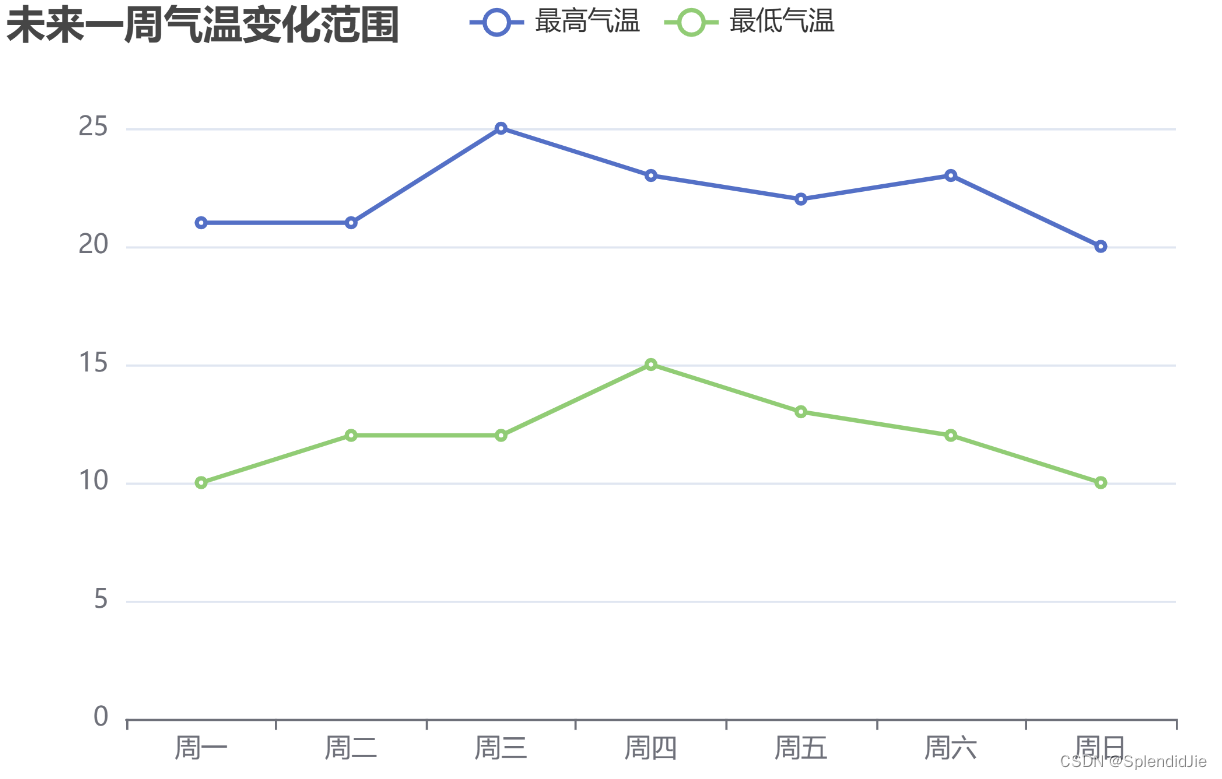
2)使用ECharts繪制柱狀圖顯示商品銷量的變化。
編寫代碼如下:
| <!DOCTYPE html> |
- <!DOCTYPE html>: 這行聲明了文檔類型,告訴瀏覽器這是一個 HTML5 文檔。
- <html style="height: 100%">: 這是 HTML 文檔的根元素,并且設置了高度為100%,以便能夠占據整個瀏覽器窗口的高度。
- <head>: 包含了文檔的元數據,比如字符集聲明、標題和腳本引用等。
- <meta charset="utf-8">: 設置字符編碼為 UTF-8,這是一種廣泛使用的字符編碼,可以顯示大多數國家的語言字符。
- <title>ECharts 柱狀圖示例</title>: 設置了瀏覽器標簽頁的標題為 "ECharts 柱狀圖示例"。
- <script src="https://cdn.bootcdn.net/ajax/libs/echarts/5.0.2/echarts.min.js"></script>: 引入了 ECharts 的 JavaScript 庫文件。這里使用的是 CDN 鏈接,確保了可以在線獲取到 ECharts 的指定版本(在這個例子中是 5.0.2 版本)。
- <body style="height: 100%; margin: 0">: 包含了頁面的所有內容,比如文本、圖片、視頻和 canvas 元素等。style 屬性設置了高度為100%,使 body 元素也能夠占據整個瀏覽器窗口的高度,而 margin: 0 去除了默認的邊距。
- <div id="container" style="height: 100%"></div>: 創建了一個 div 元素,用作 ECharts 圖表的容器。它的 id 為 "container",并且指定了高度為100%,這意味著它將占據其父元素的全部高度。
- <script type="text/javascript">: 定義了一個 JavaScript 腳本塊。
- var myChart = echarts.init(document.getElementById('container'));: 初始化 ECharts 實例,通過 echarts.init 綁定到了上面創建的 div 容器上。
- var option = { ... }: 定義了圖表的配置項和數據,包括:
- title: 圖表標題,設置為 "商品銷量變化柱狀圖"。
- tooltip: 提供提示框配置,trigger: 'axis'?表示當鼠標懸停在坐標軸上時觸發提示框,axisPointer?的?type: 'shadow'?表示以陰影方式指示坐標軸。
- legend: 圖例組件,data: ['銷量']?表示圖例包含一個名為 "銷量" 的數據系列。
- xAxis: 配置 x 軸的相關信息,類型為 'category',表示 x 軸是類目軸,數據為商品的名稱列表。
- yAxis: 配置 y 軸的相關信息,類型為 'value',表示 y 軸是數值軸。
- series: 定義了圖表的數據系列,這里只有一個系列,表示銷量,類型為 'bar',即柱狀圖。data?屬性定義了銷量數據,itemStyle?的?color: 'skyblue'?設置了柱子的顏色為天藍色。
- myChart.setOption(option);: 使用剛指定的配置項和數據顯示圖表。
運行上面代碼結果如下:
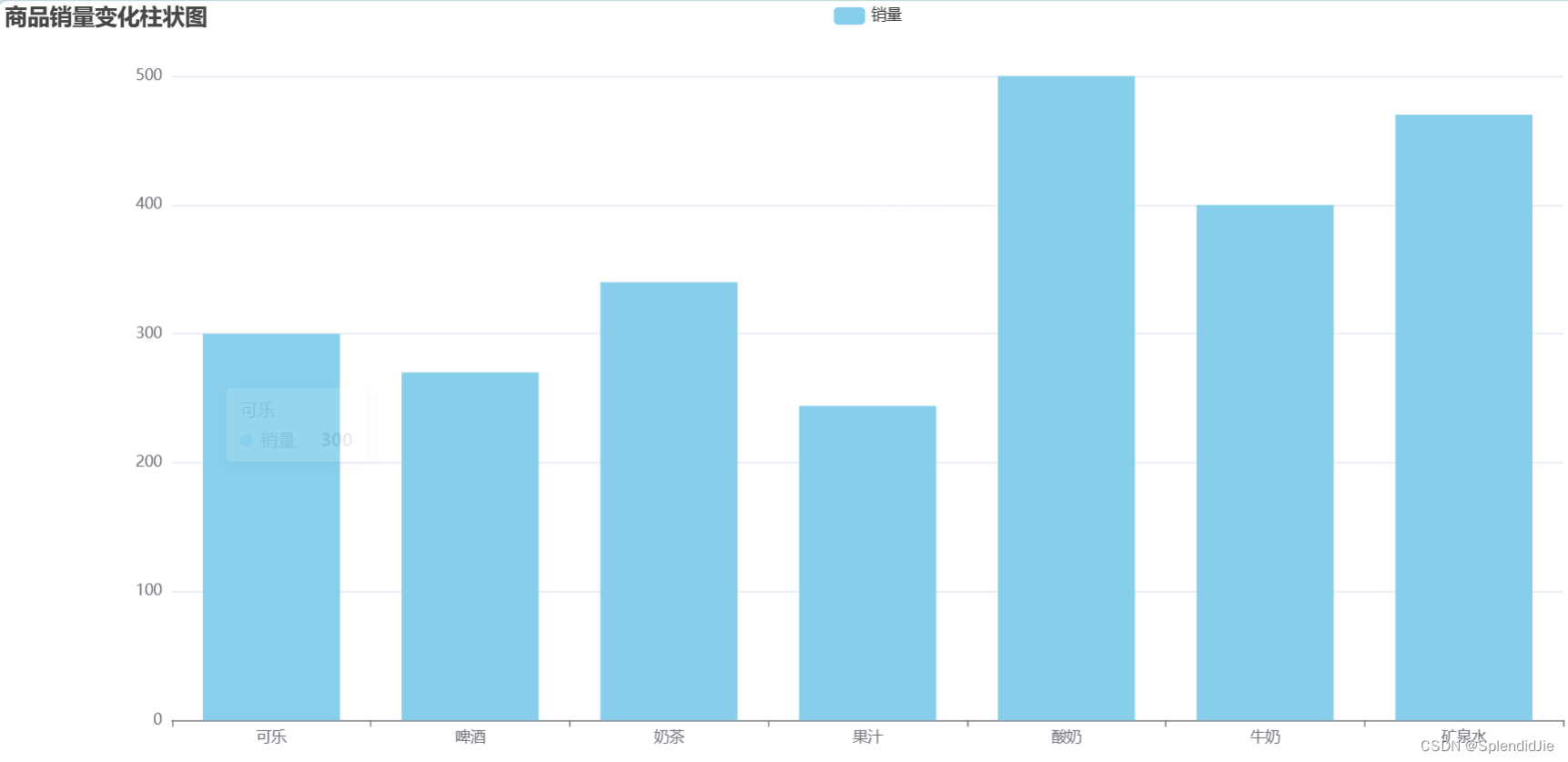
2、pyecharts可視化制作
1)使用pyecharts繪制圖書銷售量對比圖。
編寫以下代碼:
| from pyecharts import Line |
- from pyecharts import Line: 從 pyecharts 庫中導入 Line 類。Line 是用來生成折線圖的類。
- line = Line("折線圖", "每周銷售量", width=800, height=400): 創建 Line 類的一個實例,即一個折線圖對象。
- 第一個參數?"折線圖"?是圖表的主標題。
- 第二個參數?"每周銷售量"?是圖表的副標題。
- width=800?和?height=400?分別設置了圖表的寬度和高度。
- attr = ['8.3-8.9','8.10-8.16','8.16-8.22','8.23-8.29','8.30-9.5','9.6-9.12','9.13-9.19','9.20-9.26']: 定義一個列表 attr,包含按周劃分的時間區間,這些將作為 x 軸的類目。
- data = [15000,22000,24000,29000,31000,36000,34000,27000]: 定義一個列表 data,包含每周的銷售量數據,這些將作為 y 軸的數值。
- line.add("銷售量",attr,data, is_label_show=True,legend_orient='vertical',legend_pos='center', is_smooth=True, xaxis_rotate='50'): 使用 add 方法向折線圖對象中添加數據系列。
- "銷售量"?是數據系列的名稱。
- attr?是 x 軸的類目數據。
- data?是 y 軸的數據,即每周的銷售量。
- is_label_show=True?表示顯示數據標簽。
- legend_orient='vertical'?設置圖例為垂直排列。
- legend_pos='center'?設置圖例在圖表中的位置為中心。
- is_smooth=True?表示線條是否為曲線,這里設置為真即線條為曲線。
- xaxis_rotate='50'?設置 x 軸標簽旋轉50度,以便更好地適應圖表。
- line.render(): 調用 render 方法生成 HTML 文件,并在瀏覽器中打開顯示圖表。render 方法會生成一個名為 "render.html" 的文件,你可以用瀏覽器打開這個文件來查看圖表。
運行上述代碼得到一個html文件,運行結果如下:

四、思考問題
ECharts與pyecharts軟件功能強大,除了上述要實現的功能,大家可以自己進行擴展。
五、總結與心得體會
ECharts與pyecharts軟件功能強大,需要進一步學習。
















 3.3 Patch 2 - 基于身份的網絡訪問控制和策略實施系統)


